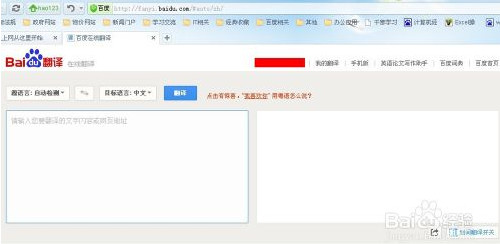萬盛學電腦網 >> 圖文處理 >> Photoshop教程 >> ps合成圖片教程 >> Photoshop合成經典的葡萄酒海報
Photoshop合成經典的葡萄酒海報
本教程主要用Photsohop,水花素材來合成一張經典的葡萄酒海報教程.
大家先看看最終效果

1、打開下圖所示的酒和水滴素材。


2、打開酒瓶素材,並將水花素材拖入畫布。復制水花層,並隱藏其中一層。將另一層的混合模式設為“濾色”。

3、調整水花層的大小和位置,得到下圖中左側的效果。確定水花層為當前層,使用矩形選框工具沿酒瓶的邊緣創建選區,在選區內單擊右鍵打開快捷菜單,並選擇“通過剪切的圖層”。

4、將剛才復制的圖層混合模式依然設為“濾色”,濾鏡 >> 模糊 >> 高斯模糊,半徑為3,得到如下效果。

5、添加如下所示圖層蒙板,編輯 >> 變換 >> 變形。
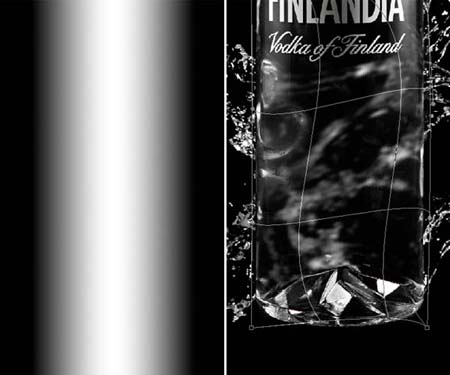
6、復制之前隱藏的水花層,並將復制層設為可見。自由變換,調整大小和位置。使用橡皮擦工具將多余部分擦除得到滿意的效果。

7、創建新圖層,使用白色柔角筆刷將瓶子下部與水花重合的部分遮蓋,反相(Ctrl + I),得到如下第三張圖效果。
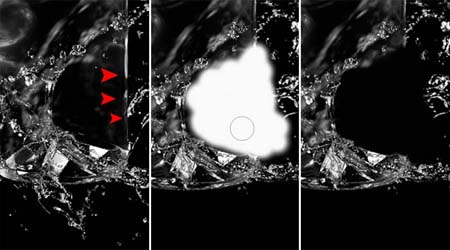
8、再次復制隱藏水花層,擦除不需要的部分。
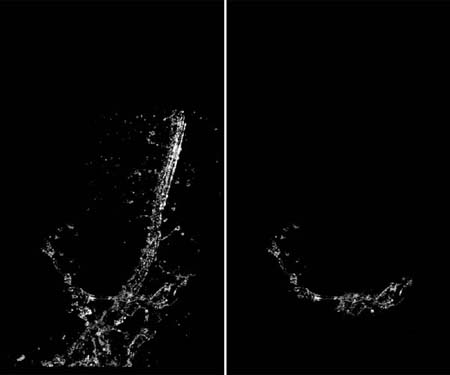
9、將步驟 8所得圖層復制3次,並用這些圖層圍成一個半圓,將半圓調整到如下位置。
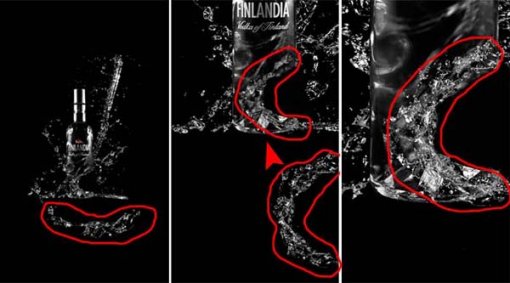
最終效果:

ps合成圖片教程排行
軟件知識推薦
相關文章
copyright © 萬盛學電腦網 all rights reserved